Установка и настройка Apache+PHP+MySQL в ОС Windows
Мы рассмотрим установку Apache(2.0)+PHP(5) в ОС Windows и отдельно расмотрим установку MySQL
I. Установка Apache:
1. Скачайте Windows-дистрибутив - Apache 2.0.хх-win32-x86-openssl.msi - ссылка (Описание)
2. Убедитесь, что логин, под которым вы работаете, входит в группу Administrators(Администраторы).
3. Убедитесь, что 80-й TCP-порт не занят каким-либо другим сервисом или приложением, например, Microsoft IIS. Если 80-й порт занят, измените порт в настройках IIS-a (или другого сервиса) на другой, или же отключите или деинсталлируйте данное приложение.
4. Запустите скачанный файл... Ну под винду-то вы софт ставить, надеюсь, умеете? :) Когда спросит, запускать ли Apache сервисом (для всех пользователей) - выбирайте "сервисом" (это настройка по умолчанию).
II. Установка PHP:
1. Скачайте со страницы PHP 5.x.x Zip package - ссылка (Описание)
Используйте лучше версию 5.2.6 - она более стабильная.
2. Распакуйте архив в папку с Apache(или в любое другое место - но в дальнейшем будет предполагаться, что вы выбрали именно папку с Apache). Скопируйте файл php.ini-dist в каталог Apache\bin и переименуйте его в php.ini.
3. Далее идем "Мой Компьютер" -> Свойства -> Дополнительно -> Переменные среды: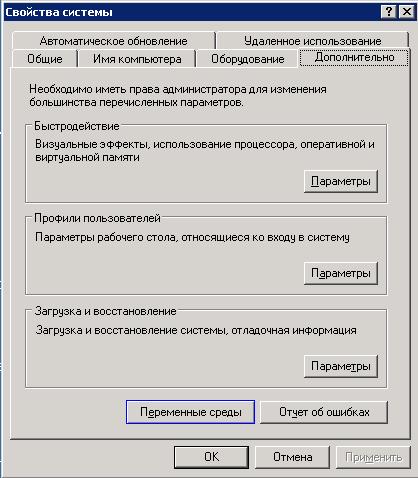 -Создаем свою(пользовательскую переменную) -> Создать
Имя PHPRC
Значение "путь к Apache"\php;"путь к Apache"\php\ext; 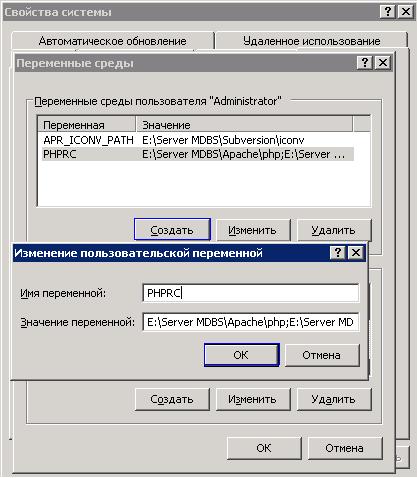
Далее меняем системную переменную Path, дописав в конец:
"путь к Apache"\php;"путь к Apache"\php\ext; 
III. Настройка Apache+PHP
В файле Apacheconfhttpd.conf следующие строки:
1. После всех LoadModule добавляем путь к библиотеке PHP
LoadModule php5_module php/php5apache2.dll
2. Внутри блока
AddType application/x-httpd-php .php
3. В строке DirectoryIndex пропишите index.php:
DirectoryIndex index.php index.html
Подключение расширений
В Windows, для подключения расширений следует раскомментировать соответствующие строки extension=... в php.ini .
Советую сразу подключить такие библиотеки:
php_bz2.dll
php_gd2.dll
php_gettext.dll
php_gmp.dll
php_mbstring.dll
php_mysql.dll
php_sockets.dll
php_xmlrpc.dll
php_xsl.dll
ephp_zip.dll
Далее Установите переменные к такому виду:
register_globals = off
magic_quotes_gpc = off
magic_quotes_runtime = off
error_reporting = E_ALL - и именно так, никаких E_ALL & ~E_NOTICE и пр.!
display_errors = on
Запускаем Apache: Пуск -> Все Программы -> Apache HTTP Server 2.0 -> Control Apache Server -> Start
Далее набираем в браузере http://ваш_ip/ - должна отобразиться тестовая страница Apache, если нет то вы что-то не правильно сделали.
Далее мы Устанавливаем и настраеваем MySQL
1. Скачайте Windows-дистрибутив - MySQL-5.1.31-win32.msi - ссылка (Описание)
2. Устанавливаем MySQL, При установке обратите внимание на: то куда вы устанавливаете саму программу и базу данных!
3. Откройте на редактирование файл php.ini из папки с Apache. Для подключения библиотеки расширения MySQL Вам нужно убрать символ комментария ;(точка с запятой) из строки:
extension=php_mysql.dll
Перезапустите Apache, если вы все зделали как тут написано то всё должно работать, но мы все же проверем.
Создадим в корневой папке с тестовой страницей (по умолчанию "путь к Apache"htdocs)* два файла:
info.php - выводит информацию о PHP и Apache
phpinfo();
?>
mysql.php - тестовое подключение к БД MySQL
print "Current PHP version: ". phpversion() ."";
/*
В этой строчке измените пароль доступа к mysql НА ТОТ, КОТОРЫЙ ВЫ ВВОДИЛИ ПРИ УСТАНОВКЕ MYSQL!!!
$link = mysql_connect("localhost", "root","Ваш_пароль") or die("Could not connect");
*/
$link = mysql_connect("localhost", "root","Ваш_пароль") or die("Could not connect");
if( !$link ) die( mysql_error() );
$db_list = mysql_list_dbs($link);
while ($row = mysql_fetch_object($db_list))
{
echo " Database "".$row->Database.""n";
$result = mysql_list_tables($row->Database);
if(!$result) die( "DB Error, could not list tablesn MySQL Error: ".mysql_error() );
else {
while ($row = mysql_fetch_row($result))
print "Table: $row[0]
";
mysql_free_result($result);
}
}
?>
В браузере проверяем адресса http://ваш_ip/info.php и http://ваш_ip/mysql.php если все нормально вы увидите информацию о PHP и MySQL.
Примеры: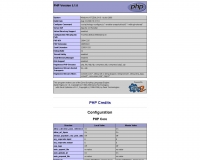 *Совет: измените в конце издевательств путь к корневой директории вашего сайта (по умолчанию "путь к Apache"htdocs) в файле Apacheconfhttpd.conf
DocumentRoot "E:/var/wwwroot"
<Directory />
Options Includes FollowSymLinks
AllowOverride None
</Directory>
<Directory "E:/var/wwwroot">
Indexes Includes FollowSymLinks SymLinksifOwnerMatch ExecCGI MultiViews
Options Indexes Includes FollowSymLinks
AllowOverride All
Order allow,deny
Allow from all
</Directory>
где "E:/var/wwwroot" путь к вашей директории!
|